Gehen Sie wie folgt vor, um Objekte der folgenden Art in Wände umzuwandeln:
- Linien
- Bogen
- Kreise
- Polylinien
Sie können z. B. Liniendiagramme oder Skizzen von Wänden mithilfe von Linien, Bogen, Kreisen und Polylinien anlegen, um den Gebäudeumriss und Räume zu erstellen, und diese Objekte dann in Wände umwandeln. Sie können die Eigenschaften einer Wand nach ihrer Erstellung bearbeiten.
Sie können auch 3D-Objekte wie Massenelemente in Wände konvertieren.
So konvertieren Sie eine Linie in eine Wand
- Klicken Sie mit der rechten Maustaste auf ein Wandwerkzeug, und wählen Sie anschließend den Befehl Werkzeugeigenschaften anwenden auf
 Liniengrafik.
Liniengrafik. - Wählen Sie die zu konvertierende Linie aus, und drücken Sie die EINGABETASTE.
- Wenn Sie gefragt werden, ob Sie die ursprüngliche Geometrie löschen möchten, drücken Sie die EINGABETASTE, um die Liniengrafik beizubehalten, oder geben Sie j (Ja) ein, um sie zu löschen.
- Bearbeiten Sie die Eigenschaften der neuen Wände gegebenenfalls in der Eigenschaftenpalette.
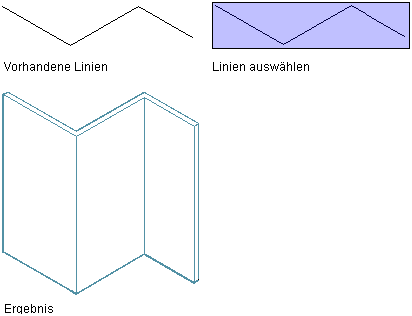
So konvertieren Sie einen Bogen in eine Wand
- Klicken Sie mit der rechten Maustaste auf ein Wandwerkzeug, und wählen Sie anschließend den Befehl Werkzeugeigenschaften anwenden auf
 Liniengrafik.
Liniengrafik. - Wählen Sie den zu konvertierenden Bogen, und drücken Sie die EINGABETASTE.
- Wenn Sie gefragt werden, ob Sie die ursprüngliche Geometrie löschen möchten, drücken Sie die EINGABETASTE, um die Liniengrafik beizubehalten, oder geben Sie j (Ja) ein, um sie zu löschen.
- Bearbeiten Sie die Eigenschaften der neuen Wände gegebenenfalls in der Eigenschaftenpalette.

So konvertieren Sie einen Kreis in eine Wand
- Klicken Sie mit der rechten Maustaste auf ein Wandwerkzeug, und wählen Sie anschließend den Befehl Werkzeugeigenschaften anwenden auf
 Liniengrafik.
Liniengrafik. - Wählen Sie den zu konvertierenden Kreis, und drücken Sie die EINGABETASTE.
- Wenn Sie gefragt werden, ob Sie die ursprüngliche Geometrie löschen möchten, drücken Sie die EINGABETASTE, um die Liniengrafik beizubehalten, oder geben Sie j (Ja) ein, um sie zu löschen.
- Bearbeiten Sie die Eigenschaften der neuen Wände gegebenenfalls in der Eigenschaftenpalette.
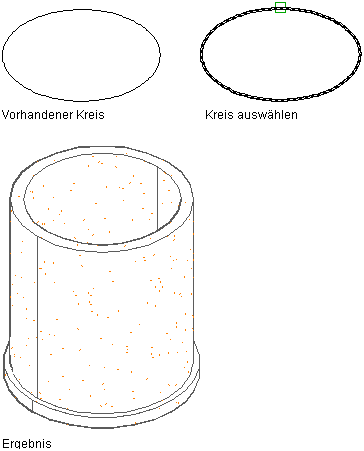
So konvertieren Sie eine Polylinie in eine Wand
- Klicken Sie mit der rechten Maustaste auf ein Wandwerkzeug, und wählen Sie anschließend den Befehl Werkzeugeigenschaften anwenden auf
 Liniengrafik.
Liniengrafik. - Wählen Sie die Polylinie, die Sie konvertieren möchten, und drücken Sie die EINGABETASTE.
- Wenn Sie gefragt werden, ob Sie die ursprüngliche Geometrie löschen möchten, drücken Sie die EINGABETASTE, um die Liniengrafik beizubehalten, oder geben Sie j (Ja) ein, um sie zu löschen.
- Bearbeiten Sie die Eigenschaften der neuen Wände gegebenenfalls in der Eigenschaftenpalette.
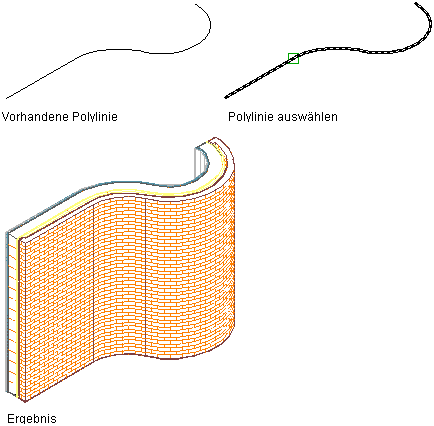
So konvertieren Sie ein 3D-Objekt in eine Wand
- Wählen Sie das Objekt, das Sie in eine Wand konvertieren möchten.
- Klicken Sie auf

 . Finden
. Finden - Geben Sie j (Ja) ein, um das ursprüngliche Objekt zu löschen, oder n (Nein), um das Objekt beizubehalten.
- Legen Sie die Basislinie für die Wand fest:
Was möchten Sie tun… Aktion… Festlegen der Basislinie einer Wand durch Angeben des Anfangspunktes und des Endpunktes der Wand Legen Sie den Anfangspunkt und nach entsprechender Aufforderung den Endpunkt fest. Festlegen der Basislinie einer Wand mithilfe einer vorhandenen Linie oder eines vorhandenen Bogens in der Zeichnung Geben Sie a (Auswahl) ein, und wählen Sie das Objekt (Linie oder Bogen) aus, mit dem Sie die Basislinie definieren möchten. Anmerkung: Das Festlegen einer Basislinie getrennt vom Objekt, das Sie in eine Wand konvertieren, hat Auswirkungen auf das Einfügen verankerter Objekte wie z. B. Türen, Fenster und Öffnungen. Verankerte Objekte werden relativ zur Basislinie einer Wand in die Wand eingefügt. - Wählen Sie einen Wandstil.
Der gewählte Wandstil muss ein Stil für eine Einzelkomponentenwand sein.
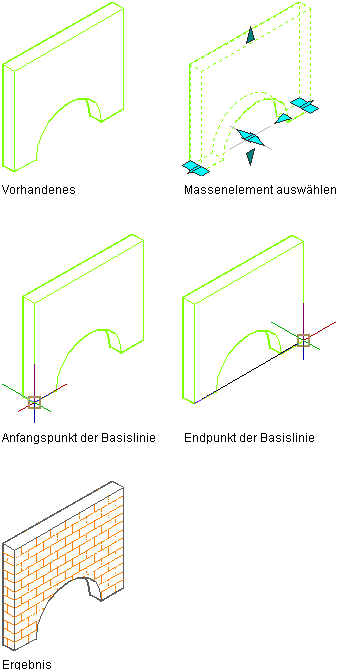
Konvertieren Sie ein dreidimensionales Objekt, z. B. ein Massenelement oder einen AutoCAD ACIS-Volumenkörper, in eine aus einer Komponente bestehende Wand.